Win10专业版输入法怎么设置?Win10专业版输入法设置方法下载
Win10专业版输入法进入系统后打字就是用户习惯用的默认输入法,操作起来方便,当然想要Win10专业版系统进入桌面后输入法就是用户默认的输入法是要设置一下的,不然系统也不可能知道用户想要什么,那么Win10专业版输入法怎么设置?知识兔小编这就分享一下Win10专业版输入法设置方法。
方法如下
1、首先,在搜索框中输入“控制面板”,点击打开。(也可以使用其他方式打开)
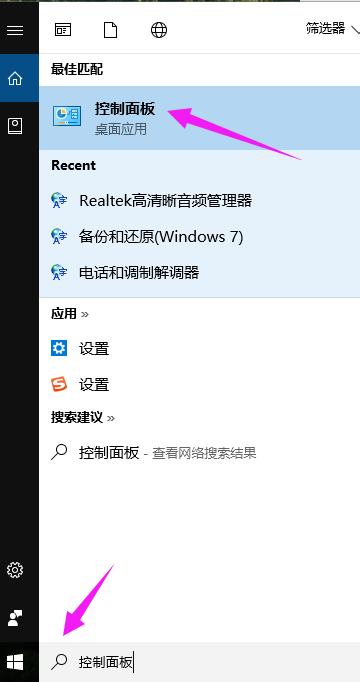
2、知识兔点击【时钟、语言和区域】下的【更换输入法】。
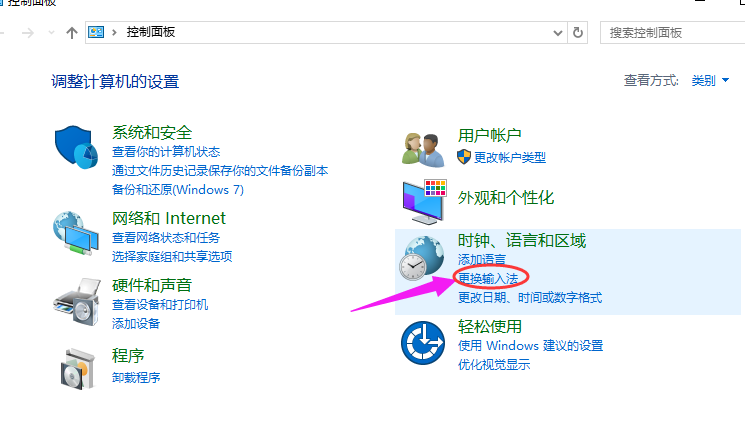
3、知识兔点击【高级设置】。
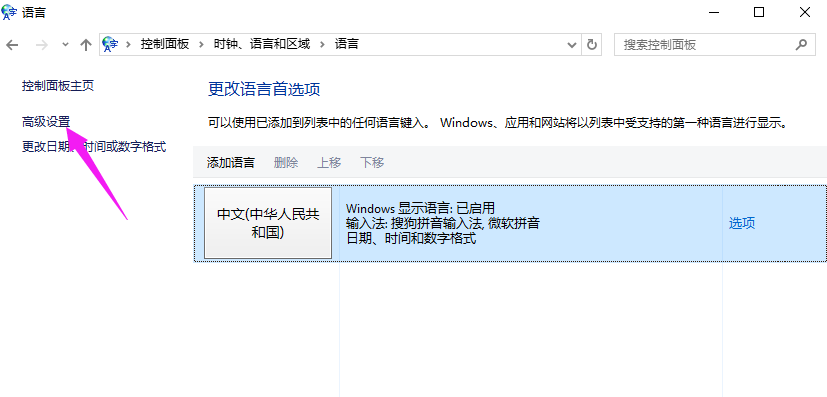
4、进入输入法的【高级设置】,知识兔选择【替代默认输入法】。
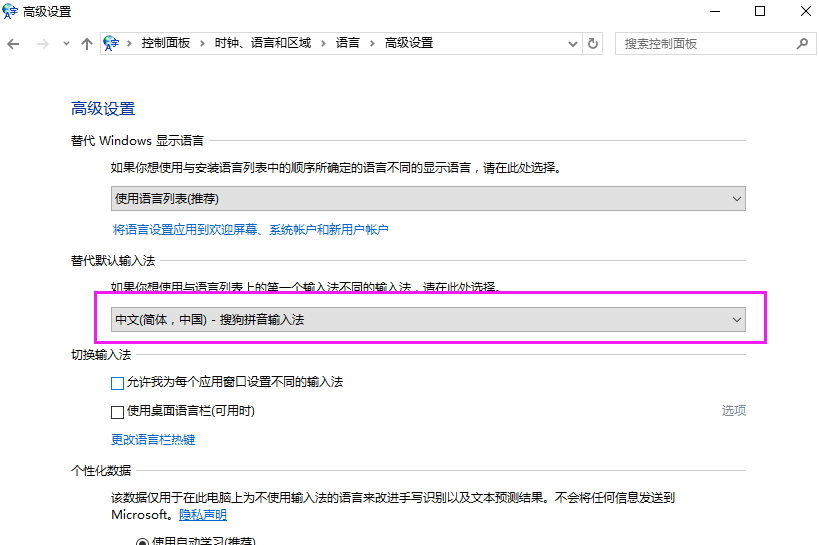
5、知识兔点击【保存】,如果知识兔不能马上达到默认输入法的效果建议重启一下。
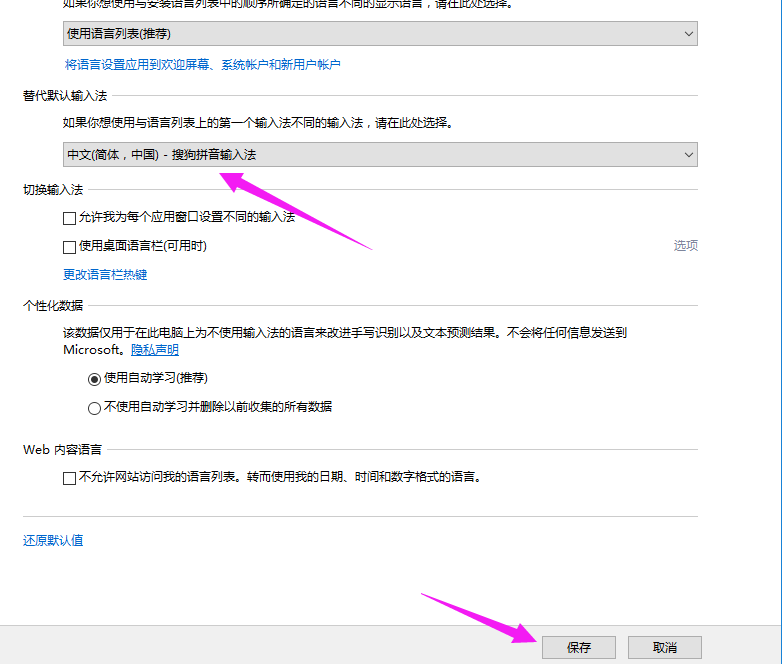
下载仅供下载体验和测试学习,不得商用和正当使用。

![PICS3D 2020破解版[免加密]_Crosslight PICS3D 2020(含破解补丁)](/d/p156/2-220420222641552.jpg)



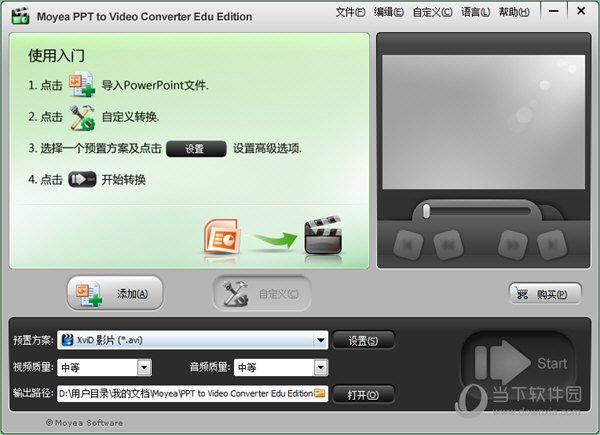
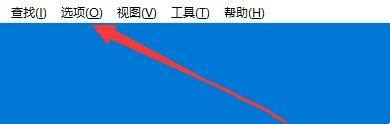
![动物过山车破解版[含DLC+MOD] _动物过山车 v1.0破解版下载](/wp-content/uploads/2023/12/12/05/57057640190000.jpeg)
